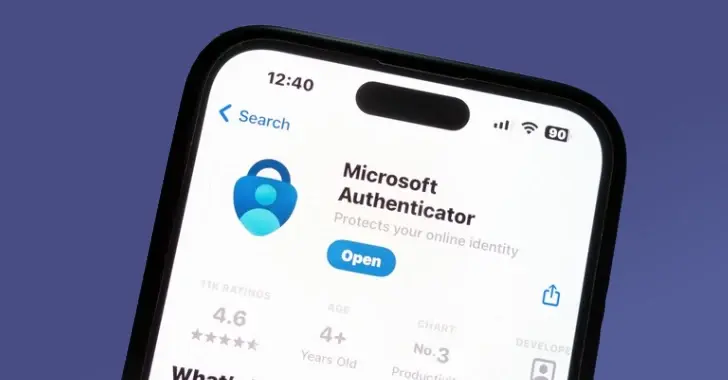Microsoft anunció que a partir del 1 de agosto de 2025 dejará de ofrecer soporte para el almacenamiento de contraseñas en su app Authenticator.
Este cambio no es casualidad. Forma parte de un plan más grande de la empresa para dejar atrás las clásicas contraseñas y apostar por formas de inicio de sesión más seguras y modernas. Además, con esta decisión, buscan simplificar el autocompletado dentro de la app de autenticación en dos pasos (2FA), haciendo que todo sea más fácil y seguro para los usuarios.
¿Cuándo empiezan los cambios en Microsoft Authenticator?
Si usas Microsoft Authenticator para guardar tus contraseñas, hay fechas clave que debes tener muy en cuenta.
Desde junio de 2025, ya no se puede agregar ni importar nuevas contraseñas en la app. Durante julio, todavía vas a poder usar las contraseñas que ya tenías guardadas, pero la función de autocompletado dentro de la app dejará de funcionar.
Y lo más importante: a partir de agosto de 2025, todas las contraseñas guardadas desaparecerán de Authenticator. Eso significa que ya no podrás acceder a ellas desde la app, y si no las exportaste antes, se perderán para siempre.
"A partir de julio de 2025, la función de autocompletar en Authenticator dejará de funcionar, y a partir de agosto de 2025, las contraseñas ya no serán accesibles en Authenticator", dijo Microsoft en un documento de soporte para Authenticator.
Además, si tenías información de pago guardada, también será eliminada al final de julio. Este cambio no solo afecta a las contraseñas. Microsoft está retirando poco a poco toda la parte de autocompletado y almacenamiento de datos, como parte de su plan para dejar atrás las contraseñas y pasar a formas de autenticación más seguras, como la verificación en dos pasos o métodos sin contraseña.

¿Por qué Microsoft Authenticator está dejando atrás las contraseñas?
La razón principal detrás de este cambio es bastante simple: las contraseñas ya no son seguras ni prácticas. Todos lo hemos vivido… se nos olvidan, usamos la misma en varios sitios o las apuntamos en lugares nada seguros. Y eso, claro, las convierte en un blanco fácil para hackers y ciberdelincuentes.
Microsoft lo tiene claro: seguir usando contraseñas tradicionales representa un riesgo demasiado alto, especialmente con el aumento constante de los ciberataques.
En lugar de eso, la compañía está apostando por un sistema mucho más moderno y seguro: las Passkeys o claves de paso. ¿Cómo funcionan? Básicamente reemplazan la contraseña por algo que tú tienes (como tu dispositivo) y algo que eres (como tu huella o tu cara).
Este sistema usa dos claves cifradas:
-
Una clave pública que se guarda en el servicio o página web.
-
Y una clave privada que se queda guardada únicamente en tu teléfono o computadora.
Lo genial de esto es que, aunque alguien logre entrar a los servidores, no podrá hacer nada con esa clave pública si no tiene tu dispositivo. Y como la clave privada nunca sale de tu equipo, el riesgo de robo se reduce muchísimo.
Microsoft asegura que las Passkeys no solo son más seguras, sino también más cómodas: ya no tienes que recordar contraseñas ni escribirlas todo el tiempo. Solo usas tu huella o desbloqueas con tu rostro… y listo. En resumen: menos complicaciones, más seguridad. Y eso es justo lo que buscan con este cambio.
Conoce más sobre: Contraseña vs Clave de acceso ¿Cuál es más segura para iniciar sesión?
¿Qué deberías hacer antes de que se eliminen estas funciones?
Microsoft ha sido bastante claro con esto: si tienes contraseñas u otra información guardada en Authenticator y quieres conservarla, es momento de hacer una copia de seguridad o exportarla.
Tienes que mover tus datos antes de que venza el plazo. Puedes pasarlos a Microsoft Edge o a otro gestor de contraseñas en el que confíes. Si no lo haces a tiempo, todo eso se va a borrar y no habrá forma de recuperarlo después.
Y un detalle importante: si ya usas Passkeys (claves de paso) con tu cuenta de Microsoft, asegúrate de que Authenticator sigue siendo tu app principal para ese tipo de inicio de sesión. Si la desactivas por error, podrías quedarte sin acceso a esa forma de autenticación.
En resumen: haz una copia de todo lo importante, exporta tus contraseñas y verifica tus ajustes antes de que se borre todo para siempre.